Runway 에서 비디오를 만들었는데 귀찮은 워터마크 때문에 작업이 망가진 적이 있나요? 정말 짜증납니다. 비디오를 완벽하게 만드는 데 시간을 들인 후, 워터마크 때문에 전문적이지 않게 보이는 것은 원치 않는 일입니다.
글쎄요, 이제 스트레스 받지 마세요! 이 자세한 가이드에서는 Runway 에서 워터마크를 제거하는 방법을 단계별로 보여드리겠습니다. 더불어 비디오 생성을 쉽게 만들어 줄 몇 가지 흥미로운 세부 사항도 알아볼 수 있습니다.
시작해 볼까요!
Runway 의 워터마크를 제거하는 방법?
Runway 무료로 사용하는 경우 워터마크는 피할 수 없습니다. Runway 사용자가 유료 플랜으로 업그레이드하도록 장려하기 위해 이 제한을 유지합니다. 워터마크를 제거하는 유일한 공식적인 방법은 유료 플랜에 가입하는 것입니다.
단계는 다음과 같습니다.
1단계: Runway 계정에 로그인하세요
시작하려면 Runway 웹사이트 로 가서 계정에 로그인하세요. 아직 계정이 없다면 이메일이나 연결된 Google 계정을 사용하여 가입해야 합니다.
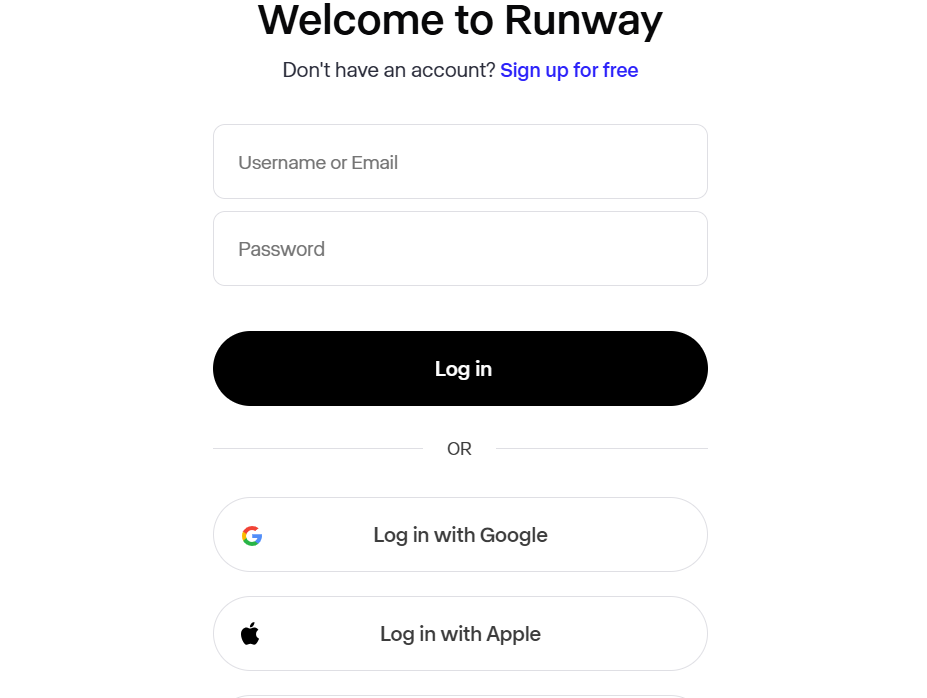
로그인이 완료되면 다음 단계로 넘어가서 설정에 접근해 워터마크를 제거할 수 있습니다!
2단계: 계획 업그레이드
Runway의 무료 버전을 사용하는 경우 워터마크가 모든 비디오에 자동으로 적용됩니다. 안타깝게도 유료 플랜으로 업그레이드하지 않는 한 워터마크를 제거할 수 있는 기본 제공 방법이 없습니다. 이를 위해 계정 설정에서 청구 또는 구독 섹션으로 이동하여 필요에 맞는 플랜을 선택하세요.
Runway 구독 플랜은 다음과 같습니다.
- 표준 – 월 $15(연간 청구 $144)
- Pro – 월 $35(연간 청구 $336)
- 무제한 – 월 $95(연간 청구 $912)
- Enterprise – 연간 $1500
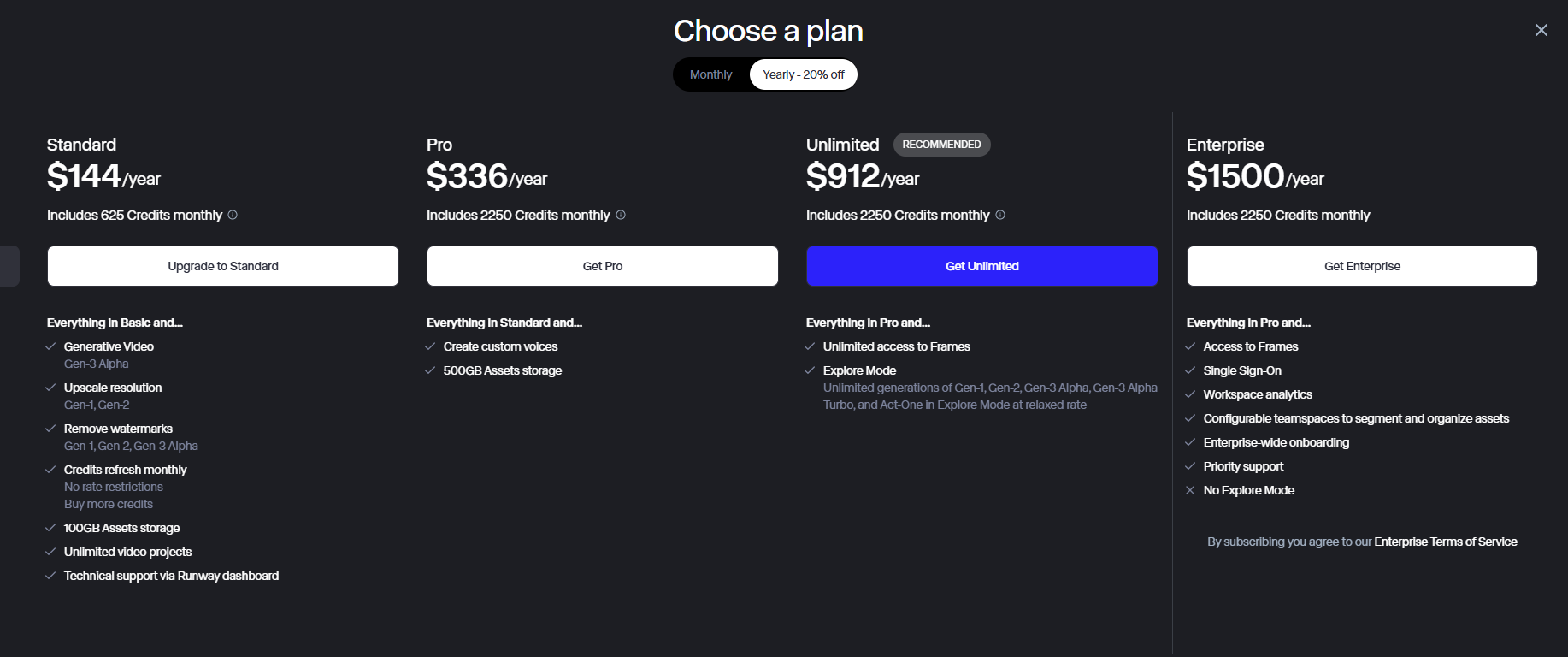
3단계: 고급 설정에 액세스
업그레이드 후 다음 단계는 올바른 설정을 찾는 것입니다. Runway의 Gen-1 도구를 사용하여 비디오를 만들면 "고급 설정" 옵션이 표시됩니다. 많은 사용자가 이 단계가 메인 메뉴에 없기 때문에 이 단계를 놓칩니다.
비디오를 생성하기 전에 "고급 설정"을 클릭하세요.
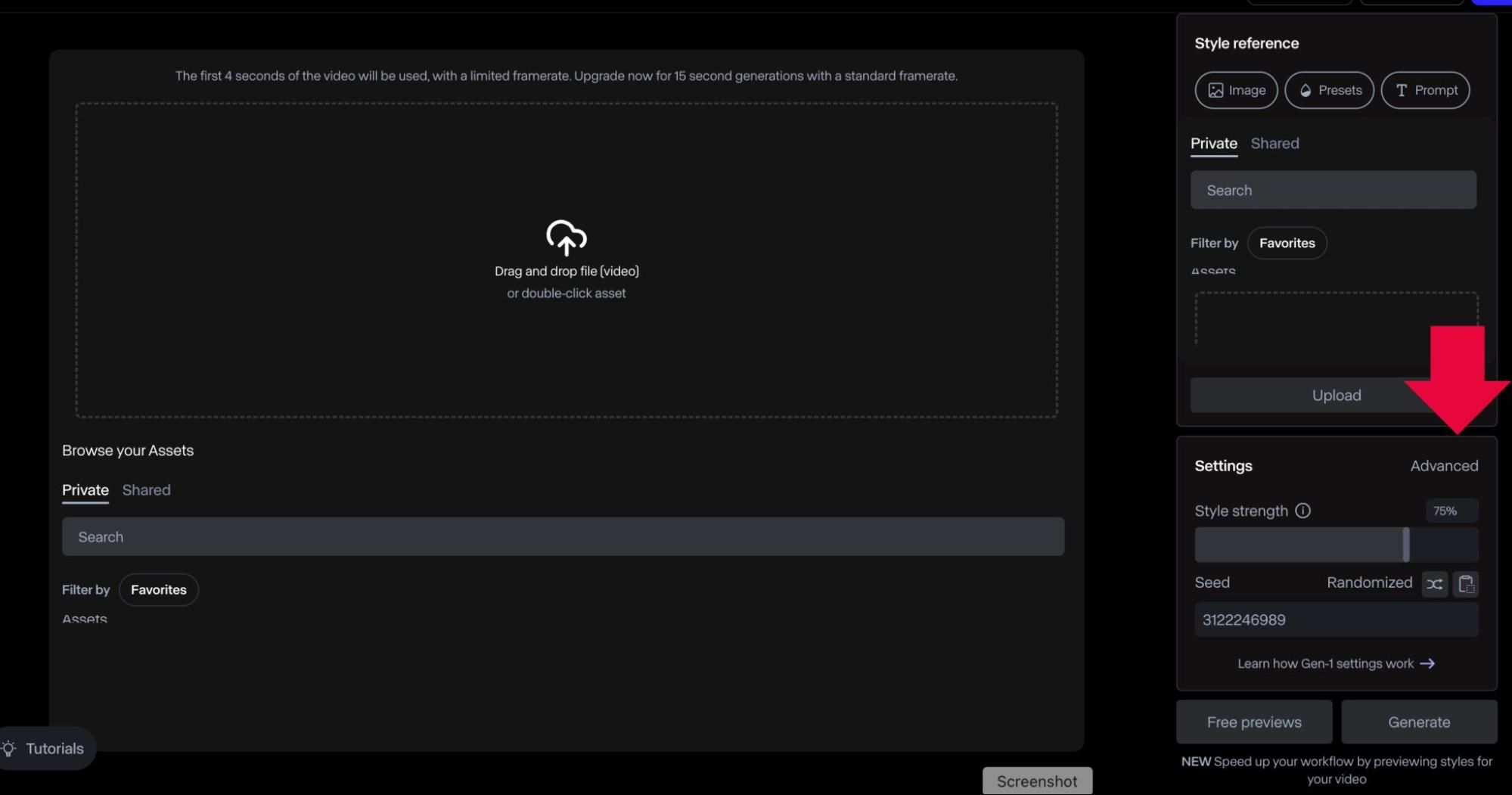
4단계: "워터마크 제거" 활성화
고급 설정 메뉴로 가서 워터마크 제거가 있는 체크박스를 찾으세요. 비디오를 마무리하기 전에 클릭해야 합니다. 그렇지 않으면 그 워터마크는 어디에도 가지 않습니다.
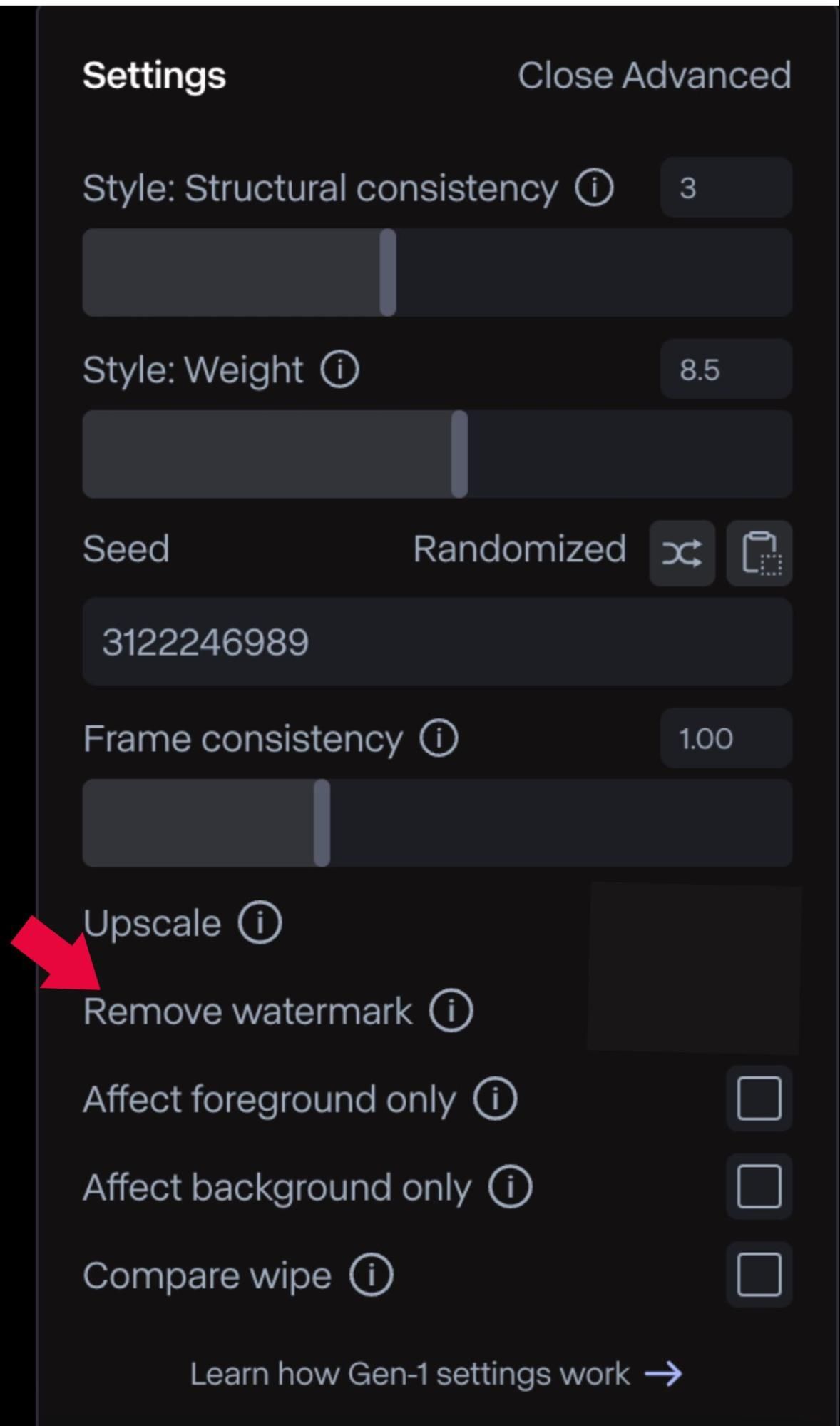
옵션을 클릭한 후 비디오를 생성하세요. Runway 나머지를 처리하고 비디오에는 워터마크가 없습니다. 그게 전부입니다!
워터마크를 성공적으로 제거했으므로 이제 방해 요소 없이 깨끗한 비디오를 내보낼 수 있습니다.
Runway AI 워터마크를 추가하는 이유는 무엇입니까?
Runway AI의 무료 버전을 사용해 본 적이 있다면 모든 비디오에 워터마크가 있는 것을 보았을 것입니다. 하지만 Runway 애초에 워터마크를 추가하는 이유는 무엇일까요? 글쎄요, 그저 귀찮게 하기 위해서가 아니라, 사실 몇 가지 중요한 목적을 위해 사용됩니다.
- 무료 플랜 제한: Runway AI 워터마크를 추가하는 가장 큰 이유는 무료 사용자가 할 수 있는 일을 제한하기 위해서입니다. Runway 고품질의 워터마크 없는 비디오를 무료로 제공했다면, 누구나 비용을 지불하지 않고도 사용할 것입니다.
- 저작권 및 브랜딩: Runway AI 비디오의 무단 상업적 사용을 방지하기 위해 워터마크를 추가합니다. 이러한 AI 생성 비디오는 고급 AI 모델로 만들어졌으며, 이 회사는 사람들이 이를 오용하거나 자신의 것으로 주장하지 않도록 하려고 합니다.
기존 Runway 영상에서 워터마크를 제거할 수 있나요?
최근에 유료 구독으로 업그레이드한 경우 Runway 의 이전 비디오는 자동으로 워터마크가 없어지지 않습니다. 원래 프로젝트로 돌아가서 새 프리미엄 계정으로 다시 내보내야 합니다.
워터마크 없이 새 비디오를 다시 내보내는 단계는 다음과 같습니다.
- Runway 에 로그인하세요 – 업그레이드된 계정에 로그인했는지 확인하세요.
- 프로젝트 열기 – 워터마크가 있는 비디오가 포함된 프로젝트를 찾으세요.
- 필요한 편집을 하십시오 . 내보내기 전에 무엇이든 수정하고 싶다면 지금이 그 때입니다.
- 내보내기 설정으로 이동 – 내보내기 옵션을 클릭하고 "워터마크 제거"가 활성화되어 있는지 확인하세요.
- 새 버전 다운로드 – Runway 에서 비디오 편집이 끝나면 워터마크가 없는 깔끔한 버전을 다운로드하세요.
이 방법은 Runway 내에서 프로젝트에 여전히 액세스할 수 있는 경우에만 작동합니다. 프로젝트를 삭제했거나 더 이상 저장하지 않은 경우 비디오를 처음부터 다시 만들어야 할 수 있습니다.
최고의 Runway 대안: Pollo AI 사용
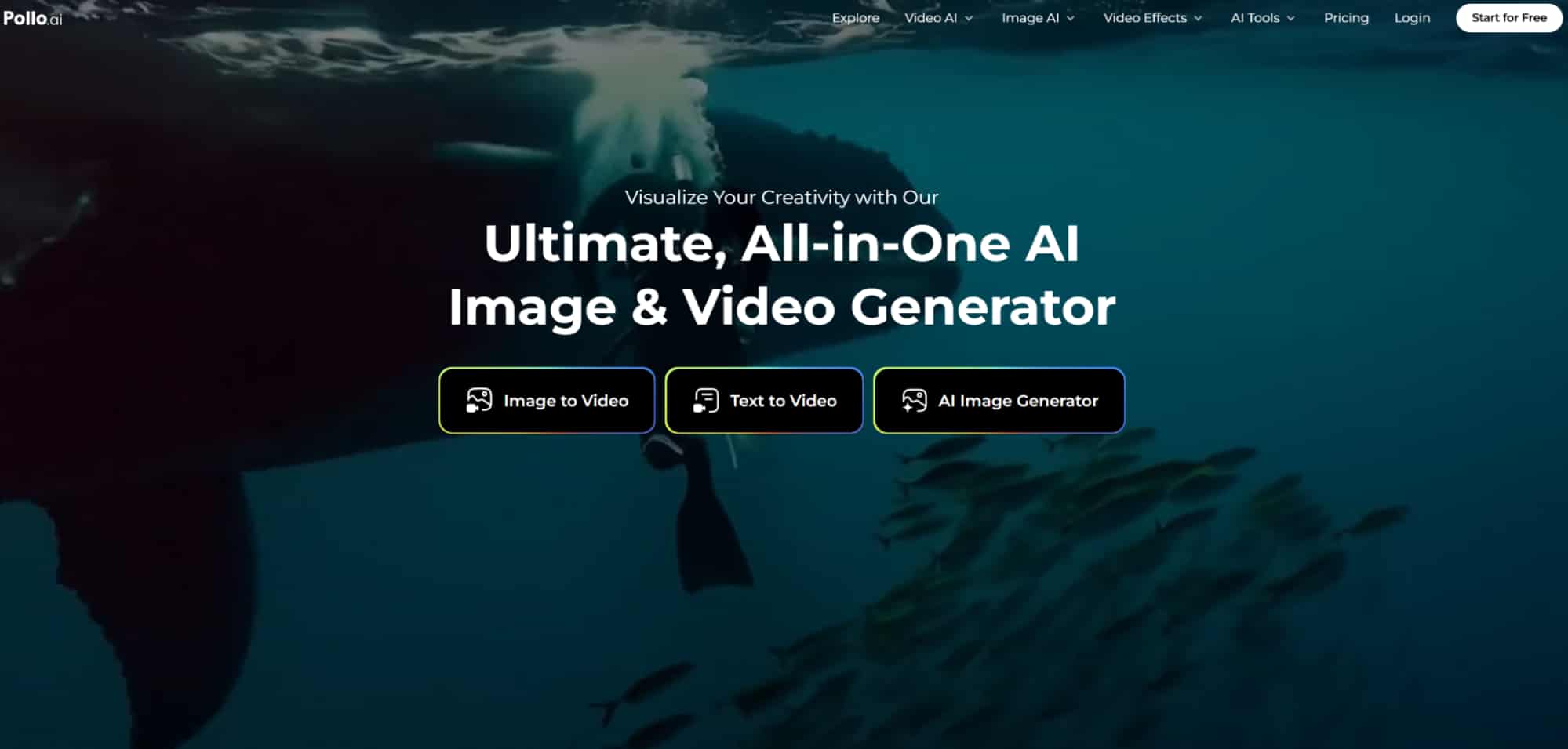
Pollo AI Runway 와 마찬가지로 비디오에서 워터마크를 제거하려면 구독이 필요하지만, 콘텐츠 제작 역량을 향상시키고자 하는 사람들에게 매력적인 대안이 되는 다양한 고급 기능을 제공합니다. 여러 고급 비디오 생성 모델을 한곳에 모아 놓은 올인원 AI 플랫폼 입니다. Runway 의 다양한 모델도 이 플랫폼에 포함되어 있습니다.
비슷한 워터마크 정책에도 불구하고 Pollo AI 고려해야 하는 이유는 무엇인가요?
1. 포괄적인 비디오 생성 모델: Pollo AI 에는 Kling AI , Pika AI , Luma AI , Hailuo AI , Vidu AI 와 같은 다양한 AI 모델이 포함되어 있습니다. 이러한 다양성은 사용자가 단 하나의 AI 생성 모델에만 의존하는 대신 여러 최첨단 AI 비디오 모델에 액세스하여 필요에 가장 적합한 모델을 선택할 수 있음을 의미합니다. 이를 통해 Runway에서 제공하는 것보다 더 나은 사용자 정의 및 비디오 품질이 제공됩니다.
2. 고급 크리에이티브 기능: Pollo AI 크리에이티브 자유를 촉진하는 기능에서 탁월합니다. 이미지-비디오 변환 , 비디오-비디오 스타일 변경 및 클립 전체에서 일관된 캐릭터 모양 유지를 위한 도구를 통해 Pollo AI 기본 비디오 편집을 넘어서는 기능을 제공하여 전문 크리에이터의 미묘한 요구를 충족합니다.
3. 풍부한 비디오 선택: 워터마크 제거 외에도 Pollo AI 강력한 비디오 도구 와 40개 이상의 비디오 효과를 포함하여 광범위한 편집 도구와 비디오 효과를 제공합니다. 이러한 도구는 사용자가 오늘날의 경쟁적인 미디어 환경에서 돋보이는 고품질의 매력적인 시각적 콘텐츠를 만들 수 있도록 설계되었습니다.
4. 크리에이터를 위한 플랫폼: Pollo AI 단순한 도구가 아닙니다. 사용자가 다음을 수행할 수 있는 크리에이터를 위한 커뮤니티가 있습니다.
- 자신의 창작물을 전시해 보세요.
- 다른 사람들이 만든 인기 영상을 탐색하며 영감을 얻으세요.
- 한 번의 클릭으로 다른 사람이 만든 것과 유사한 비디오를 제작할 수 있습니다.
- AI 비디오 제작자와 소통하고, 아이디어를 공유하고, 새로운 기술을 배워보세요.
Runway 와 Pollo AI 모두 워터마크 없는 비디오를 위해 구독이 필요하지만, Pollo AI의 더 광범위한 기능과 커뮤니티 중심 플랫폼은 기본적인 비디오 편집 기능 이상을 원하는 사용자에게 매력적인 대안이 됩니다. 영화 제작자, 콘텐츠 제작자 또는 디지털 마케터이든 Pollo AI 독특하고 전문적인 콘텐츠를 제작하는 데 필요한 도구와 지원을 제공합니다.
결론
요약하자면, Runway 에서 워터마크를 제거하려면 유료 플랜으로 전환해야 합니다. 하지만 솔직히 더 나은 비디오 편집 경험을 원한다면 Pollo AI 확인해 보세요. 비디오 편집을 더 잘 제어할 수 있고 고품질 결과를 제공합니다. 확인해 보세요!